
WordPressって投稿の管理がしやすいですよね。
特に下書きの投稿をいくつも作成できるので
下書きを7つほど作っておけば毎日投稿でも困りません。
でも、下書きのリストを出すのに少し手間だったり、、、
そこで管理画面に下書き投稿数を表示する
プラグイン「Draft List」の紹介です。
管理画面で見れると記事の優先順位も把握しやすいですよ。
ここでは画像付きで設定、使い方を説明してるので参考にしてみてください。
Draft Listとは
WordPressの管理メニューにある投稿の項目から
下書き投稿の数を表示できるプラグインです。
もちろん、クリックすることで下書き投稿のリストに移動できます。
プラグイン「Draft List」のインストール
それでは始めていきましょう。
WordPressにログインしたら
ダッシュボードから「プラグイン」→「新規追加」へとクリックします。
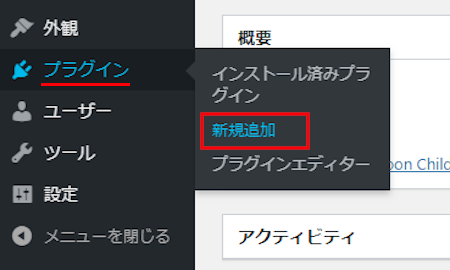
プラグインを追加のページが表示されたら
キーワード検索欄に「Draft List」と入力しましょう。
検索結果は、自動で反映されます。
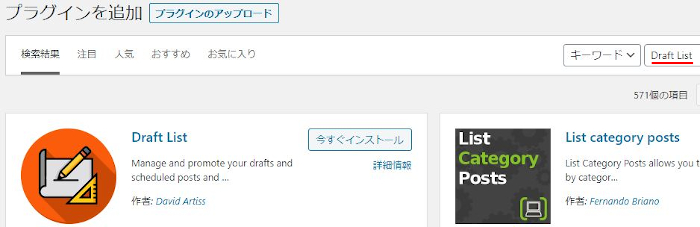
Draft Listを見付けたら
「今すぐインストール」をクリックします。
*稀に下の方や右側、または違うページにある場合があります。
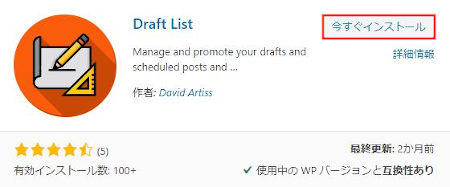
インストールが終わると「有効化」をクリックしましょう。
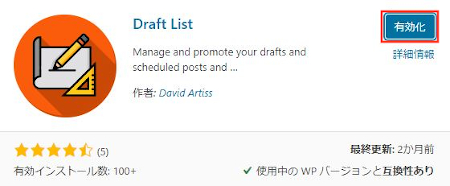
有効化すると自動でインストール済みプラグインのページに移動します。
もし、WordPressバージョンの違いで移動しない場合は
自分で「プラグイン」→「インストール済みプラグイン」に移動しましょう。
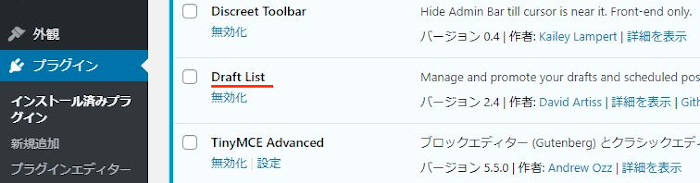
Draft Listのインストールは終わりです。
下書き投稿の確認方法
このプラグインは設定がないので
このままどのように表示されるのか確認していきみましょう。
管理メニューから「投稿」へ進むと
「All Drafts」が表示されます。
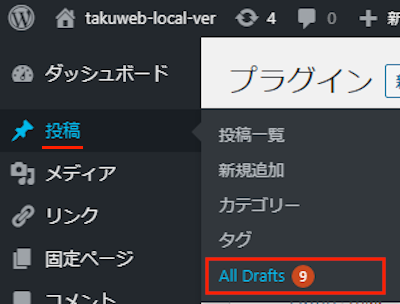
また、「All Drafts」をクリックすると
そのまま下書きリストのページに移動します。
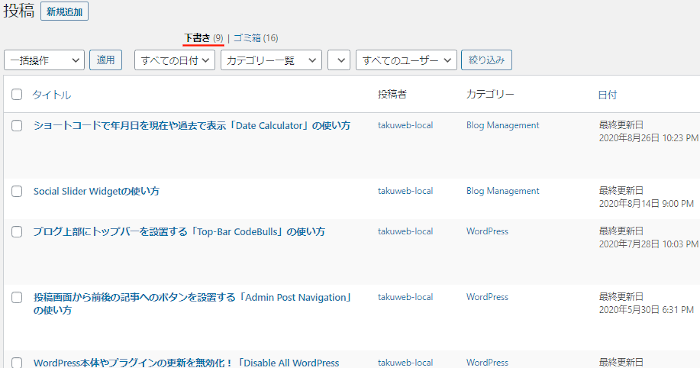
これでDraft Listの紹介は終わりです。
リスト関係のプラグインは他にもいろいろあります。
カテゴリーに含まれる記事をリスト表示するものや
ダッシュボードにTo-Doリストを設置できるものもありますよ。
また、使用しているプラグインのリストを表示するものもあります。
意外と便利なものばかりですので
興味のある方はここより参考にしてみてください。
まとめ
管理メニューに下書きの投稿数を表示するプラグインでした。
この機能自体はとてもシンプルなものですが
下書き投稿の数が見れてリストページにも移動できるのは便利ですよね。
本格的にブログをしている場合は
下書きの投稿をためているので公開の優先順位を確認しやすくなります。
是非使ってみてはどうでしょうか。
そこでこれをやらなきゃ損をするということで
ブログ維持のためにアフィリエイトを始めてみませんか。
大きく稼ぐには全力で挑む必要がありますが
ブログ維持費なら片手間でも大丈夫!
気になる方はここよりアフィリエイト会社(ASP)の紹介を見てみましょう。







